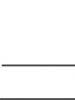Światło wolumetryczne Fallout 4. Opisywanie dodatkowych tekstur
Antyaliasing i filtrowanie anizotropowe Szczegóły szczegółów (dodatkowe efekty) Zakres renderowania Zakres renderowania. Wnioski Jedna strona
Wielu graczy z radością kontynuuje odkrywanie pustkowi Fallouta 4. I nadal analizujemy niuanse techniczne związane z grą. Nasze testy wydajności pomogą w wyborze optymalnej karty graficznej do gry. Artykuł na temat korzystania z NVIDIA DSR w Fallout 4 pokaże Ci, jak uzyskać ostrzejszy obraz z lepszym wygładzaniem krawędzi.
Nie każdy ma potężne karty graficzne. Niektórzy zmuszeni są do obniżenia jakości grafiki, aby zapewnić komfortową rozgrywkę. W Fallout 4 ustawień jest wiele, więc wybór optymalnej konfiguracji nie jest taki łatwy. Istnieją profile o standardowej jakości, ale zawsze chcesz wiedzieć, co poświęcasz i czy możesz uzyskać najlepszy stosunek wydajności do jakości obrazu, wybierając ręcznie parametry. W tym artykule ujawnimy wszystkie niuanse ustawień graficznych. Na konkretnych przykładach na zrzutach ekranu porównawczych zostanie pokazane, na co wpływa każdy konkretny parametr. Wszystkim zmianom parametrów będą towarzyszyć testy w celu oceny ich wpływu na ogólną wydajność. Dzięki temu stanie się jasne, które z parametrów graficznych są najbardziej krytyczne dla wydajności lub jakości obrazu, co można zmniejszyć, a czego nie warto poświęcać.
Gra wykorzystuje zaktualizowany silnik Creation Engine, który został stworzony przez Bethesdę na potrzeby The Elder Scrolls V: Skyrim. Obsługiwane jest renderowanie materiałów z uwzględnieniem ich właściwości fizycznych (renderowanie oparte na fizyce). Wdrożone dynamiczne oświetlenie wolumetryczne. Fallout 4 działa w środowisku DirectX 11.
Ponieważ interesuje nas określenie głównych trendów i wpływu parametrów na karty graficzne średniego i niższego poziomu, model GeForce GTX 960 został wybrany jako prototyp. Jego częstotliwości zostały dostosowane do standardowego poziomu z maksymalnym Boostem rdzenia do 1270 MHz przy częstotliwości pamięci 7012 MHz. Ogólna konfiguracja komputera została opisana poniżej.
Stanowisko badawcze
- procesor: Intel Core i7-3930K @ 4,4 GHz
- płyta główna: ASUS Rampage IV Formula
- karta graficzna: GeForce GTX 960
- pamięć: Kingston KHX2133C11D3K4/16GX, 1866 MHz, 4x4 GB
- dysk twardy: Hitachi HDS721010CLA332, 1 TB
- zasilanie: Seasonic SS-750KM
- system operacyjny: Windows 7 Ultimate SP1 x64
- Sterownik GeForce: NVIDIA GeForce 359.06
- Sterownik Radeon: Crimson Edition 15.11.1 beta
Do identyfikacji kluczowych cech parametrów graficznych zastosowano nasze tradycyjne podejście: ustawiana jest maksymalna jakość grafiki, następnie jeden z parametrów zmienia się po kolei - z poziomu maksymalnego na minimalny. Testy przeprowadzono przy użyciu Fraps przy użyciu jednej sceny testowej dla wszystkich przypadków. Sama scena jest dość zróżnicowana, ponieważ obejmuje spacer po okolicy z gęstą roślinnością oraz przez osadę. Bezchmurna pogoda zapewnia maksymalną widoczność, widoczne są wiązki światła. Dużo przedmiotów i cieni z nich. Trasa spacerowa przecina strumień.
Ta scena testowa nie była używana tylko do testowania określonych efektów pogodowych. Więcej na ten temat zostanie omówione bezpośrednio podczas badania tych parametrów.
Jeśli chodzi o porównawcze zrzuty ekranu, dla jasności zostały one zrobione w różnych scenach. Na przykład, jeśli przestudiujemy różne opcje jakości promieni świetlnych, wtedy scena jest wybierana tam, gdzie są najlepiej widoczne, a zrzuty ekranu tej sceny są robione na różnych poziomach jakości.
Rozpocznijmy eksplorację ustawień od parametrów menu głównego, gdzie dostępne są tylko tryby antyaliasingu i filtrowania anizotropowego. Znajdują się tam również przyciski do wyboru profilu o ogólnej jakości - od niskiego do maksymalnego. Cała reszta znajduje się w sekcji ustawień szczegółowych. Opcje graficzne menu ustawień dla trybu Ultra przedstawiono poniżej.

Jako główny wybraliśmy tryb Ultra o rozdzielczości 1920x1080. Jedynie antyaliasing TAA został zastąpiony prostszym FXAA. Druga opcja jest nieco gorsza, ale daje nieco lepszą przejrzystość detali, co może mieć znaczenie dla naszego porównania.
Dodatkowo odblokowany zostaje limit 60 fps. Odbywa się to poprzez ręczną edycję pliku parametrów gry. Wpisz „Moje dokumenty”, następnie Moje gry, a następnie folder Fallout4. Pełna ścieżka wygląda tak: „Nazwa użytkownika \ Dokumenty \ Moje gry \ Fallout4”. Wewnątrz otwórz plik Fallout4Prefs.ini dowolnym edytorem tekstu, w wierszu „iPresentInterval = 1” zmień wartość na 0, czyli wpisz "iPresentInterval = 0". Zwróć uwagę, że po usunięciu tego ograniczenia szybkość pracy z kluczem głównym wzrasta, dlatego zachowaj ostrożność przed wykonaniem takiej operacji w grze.
Wygładzanie krawędzi
Gra nie obsługuje sprzętowych trybów wygładzania MSAA, ale oferuje wygładzanie poprzez dodatkowe przetwarzanie obrazu. Jedną z opcji jest FXAA. Ta metoda jest często stosowana w nowoczesnych grach i daje akceptowalny wynik przy minimalnym wpływie na wydajność. FXAA jest automatycznie aktywowany po wybraniu profilu średniego. TAA oferuje coraz wyższe poziomy jakości. Ta nowa technika wygładzania krawędzi zyskuje na popularności i jest używana w Star Wars Battlefront, Warhammer: End Times - Vermintide i Ryse: Son of Rome.
Przyjrzyjmy się obrazowi bez wygładzania i z różnymi opcjami AA. Obrazy w pełnym formacie bez kompresji są dostępne po kliknięciu.



Zwróćmy uwagę na linie energetyczne - wieże i wiszące przewody. Bez wygładzania wszystko jest kanciaste, a przewody rozpadają się na osobne prostokątne fragmenty. Wyraźny grzebień prześwituje na elementach odpowiedniego domu. W przeciwnym razie jest to zauważalne, ale nie tak bardzo. FXAA już zmiękcza takie krawędzie i skoki. TXAA działa jeszcze wydajniej. Najlepiej widać to na przewodach, które uzyskują najgładsze kontury tylko z TXAA, praktycznie bez wizualnych przerw.
Dla większej przejrzystości przedstawiamy porównanie identycznych fragmentów każdego zrzutu ekranu na jednym obrazie.

Po drodze, wraz z neutralizacją efektu „drabiny”, traci się wyrazistość drobnych szczegółów. Najlepiej widać to na rozgałęzionych krzewach i trawie. A jeśli zwrócisz uwagę na gałęzie odległych drzew, stają się one grubsze. TXAA ma najsilniejsze rozmycie. W FXAA wygładzanie krawędzi jest nieco gorsze, ale rozmazywanie szczegółów jest nieco mniejsze.
Sytuacja jest niejednoznaczna. „Miękki” obrazek z AA wydaje się przyjemniejszy dla oka, ale wciąż trochę brakuje definicji małych elementów. Jeśli masz wydajną kartę graficzną, zamiast antyaliasingu możesz użyć technologii NVIDIA DSR, która nie tylko wygładza krawędzie, ale nawet poprawia ogólne dopracowanie drobnych szczegółów. W przypadku kart graficznych ze średniej i niższej półki wybór jest kwestią osobistych preferencji. Nie zalecamy jednak rezygnowania z wygładzania krawędzi. Do dalszego porównania obrazu i wydajności wybraliśmy FXAA.
Dodatkowo należy powiedzieć, że po ręcznej edycji parametru iPresentInterval z antyaliasingiem TAA, pojawia się swego rodzaju „drganie” obrazu, gdy wyrazistość konturów obiektów zmienia się podczas energicznego spaceru. Zauważalne, jeśli skupisz się na drobnych szczegółach. Jeśli zostawimy limit na 60 fps, to TXAA w dynamice działa bez tak oczywistych problemów.
Zobaczmy teraz, jak tryby AA wpływają na ogólną wydajność gry na karcie graficznej GeForce GTX 960.

Włączenie FXAA w stosunku do trybu bez antyaliasingu zmniejsza fps tylko o kilka procent. TXAA podaje się, gdy straty są mniejsze niż 4%. Oznacza to, że dla ogólnego poziomu wydajności tryb antyaliasingu nie jest krytyczny. Obciążenie pamięci w najcięższym trybie wynosi mniej niż 2 GB.
Filtrowanie anizotropowe
W nowoczesnych warunkach filtrowanie anizotropowe zapewnia minimalną utratę wydajności. Poprawia wyświetlanie tekstur na pochylonych powierzchniach. Przykład pracy w różnych trybach znajduje się poniżej. Od razu zauważamy, że po wznowieniu zapisu może zmienić się położenie trawy, kamieni oraz kontury kałuż. Również w niektórych kadrach na pęknięciach w asfalcie pojawia się dodatkowy cień, który ma ten sam losowy charakter.






Wraz ze spadkiem jakości filtrowania anizotropowego zmniejsza się przejrzystość nawierzchni drogi. Jednocześnie takie pogorszenie przejawia się najwyraźniej przy przejściu na samą prostotę trybu filtrowania, różnicy między trybami wyższej jakości należy szukać za pomocą lupy. Cóż, kiedy filtrowanie jest całkowicie wyłączone, wszystkie powierzchnie stają się rozmazane. W tym drugim przypadku znikają nawet niektóre kałuże. Nie powinno to zależeć od trybu filtrowania, ale według subiektywnych odczuć ilość elementów na powierzchni podłoża po wyłączeniu AF naprawdę nieznacznie spada.
Spójrzmy na wyniki testu. Przypomnij sobie, że wszystkie inne parametry osiągają maksimum dzięki wygładzaniu FXAA.

Nawet najmniejsze obniżenie jakości filtrowania ma niewielki wpływ na liczbę klatek na sekundę. Różnica między poziomami filtracji 16x i 2x wynosi 6-7%. Całkowite wyłączenie daje przyspieszenie o 10% w stosunku do AF 16x. Ale bez filtrowania obraz jest niezadowalający. Polecamy wybór najwyższej jakości. A jeśli masz słabą kartę graficzną, ogranicz się do trybu co najmniej 8x.
Nie tak dawno temu dla wielu graczy na całym świecie spełniło się długo oczekiwane wydarzenie. 10 listopada 2015 roku ukazał się długo oczekiwany Fallout 4. Fallout 4 znacznie wyprzedził swojego poprzednika. Element fabularny ucieszył wielu graczy, ale byli też niezadowoleni (gdzie bez hejterów). Kolorowy i otwarty świat nie mógł pozostawić nikogo obojętnym. Świat, w którym gracz obraca się jak chce, tworzy różne żetony. Jeśli chcesz, wykonaj kolejno wszystkie zadania fabularne. A jeśli tylko chcesz, z osobistej ciekawości, wykończ głowę frakcji, dając ci panienkę (co ja osobiście zrobiłem, oczywiście, przez przypadek). Gra po prostu da ci kolejną ścieżkę do zakończenia. Jeśli jesteś zmęczony podawaniem i strzelaniem. Po prostu zacznij budować swoje miasto. Tak, twoje miasto nie wydawało ci się. Ani jednego, nie zaopatrują ich w surowce, nie nawiązują relacji handlowych. Prosto Simowie apokaliptycznego świata. Cóż mogę powiedzieć, dobry pretendent do gry roku. Och, strzeż się Wiedźmina.
Ogólnie rzecz biorąc, nie powinieneś przechodzić obok tej gry, Fallout 4 stawia dobry poprzeczkę. Ale jak wiemy, im fajniejsza gra, tym fajniejsze wymagania systemowe. Tak więc Fallout podniósł w tym momencie poprzeczkę, co nie ucieszy zbytnio posiadaczy komputerów PC. Chociaż grafika w grze nie jest najlepsza, jaką widzieliśmy, ale nawet aby grać na minimalnych wymaganiach systemowych, potrzebujesz komputera z procesorem Intel Core i5-2300 lub AMD Phenom II X4 945 i kartą graficzną nie gorszą niż Nvidia GTX 550 czy AMD Radeon HD 7870, a także 8 gigabajtów pamięci RAM.
Nie żeby to były największe wymagania, ale jak widać, procesory i3 powoli stają się nieodebrane.
Więc jak optymalnie skonfiguruj system tak, aby gra Fallout 4 nie zwalniał na średnich i słabych komputerach? Zalecenia związane z optymalizacją działania systemu operacyjnego Windows:
1. Uruchom ponownie, aby nie było nadmiaru pamięci RAM.
Jeśli gra się zawiesza podczas uruchamiania
W przypadku niektórych użytkowników Fallout 4 ulega awarii podczas uruchamiania gry. Można to naprawić, uruchamiając grę w trybie okienkowym bez obramowania. Musisz wykonać następujące czynności:
Plik Prefs.ini w dokumentach / users / mygames / fallout4 i steamapps / common / fallout4
Ustaw następujące wartości (rozdzielczość jest tym, czego potrzebujesz):
BMaksymalizujOkno = 1
bBez obramowania = 1
bPełny ekran = 0
iRozmiar H = 1080
iRozmiar W = 1920
Odblokuj FPS
Dla jednych maksymalna liczba klatek na sekundę to 30, dla innych 60. Poniżej instrukcja jak odblokować FPS. Uwaga: nie zaleca się odblokowywania go powyżej 60, ponieważ w Skyrim były błędy (latające zwierzęta itp.)
Otwórz Fallout4Pref.ini (znajduje się w C: \ Users \ [nazwa] \ Moje dokumenty \ Moje gry \ Fallout4 \. Kopia zapasowa jest opcjonalna - jeśli usuniesz Fallout4Pref.ini, gra utworzy go automatycznie przy następnym uruchomieniu . ...
Znajdź linię iPresentInterval = 1 i zmień ją na iPresentInterval = 0
Wygląda na to, że przyspieszenie myszy jest domyślnym ustawieniem Fallouta 4. Aby go wyłączyć, musimy zrobić to samo, co w Skyrim. Otwórz Fallout4.ini C: \ Użytkownicy \ [nazwa] \ Moje dokumenty \ Moje gry \ Fallout4 \
W sekcji dodaj nową linię:
bPrzyspieszenie myszy = 0
Uwaga: przyspieszenie nie zostanie usunięte z różnych menu, ale zostanie wyłączone „wewnątrz” gry.
Jak wyłączyć intro podczas ładowania gry:
Rozwiązanie 1:
Aby pominąć intro za każdym razem, gdy pobierasz Fallout 4, przejdź do folderu Steam, w którym masz zainstalowane steamapps \ common \ Fallout 4 \ Data \ Video i usuń następujący plik:
Rozwiązanie 2:
Najpierw przejdź do C: \ Users \ [nazwa] \ Moje dokumenty \ Moje gry \ Fallout4 \ i otwórz Fallout4.ini. W sekcji dodaj SIntroSequence = 1
Następnie w tym samym folderze otwórz Fallout4Prefs.ini i ponownie dodaj SIntroSequence = 1 w sekcji.
Powinieneś teraz wyłączyć swój film wprowadzający. Błąd z niewidzialnym kluczem głównym
Jeśli masz błąd z niewidocznym kluczem głównym, rozwiązanie jest dość proste, otwórz Fallout4Prefs.ini w folderze (C: \ Users \\ Documents \ My Games \ Fallout4 \) i zmień poniżej:
IRozmiar W = XXXX
iRozmiar H = RRRR
na
iRozmiar W = XXXX-1
iRozmiar H = RRRR-1
Na przykład:
Na przykład:
iRozmiar W = 1920
iRozmiar H = 1080
zostanie zastąpiony przez
iRozmiar W = 1919
iRozmiar H = 1079
Następnie zrób to samo dla Fallout4Prefs.ini, który znajduje się w folderze Steam Fallout 4 - steamapps \ common \ Fallout 4 \ Fallout 4.
Ten błąd jest dość powszechny, jeśli odblokujesz FPS i nie włączysz synchronizacji pionowej. Podziękowania dla użytkownika Vhailor za pomoc w rozwiązaniu błędu.
Jak zmienić fov.
W przeciwieństwie do Skyrim, Fallout 4 wymaga nieco więcej akcji. Wymagane jest dokonanie zmiany w 3 różnych plikach, 2 z nich Fallout4Prefs.ini w dwóch różnych folderach, a jeden to Fallout4.ini
Najpierw otwórz Fallout4.ini C: \ Users \ [nazwa] \ Moje dokumenty \ Moje gry \ Fallout4 \ i w sekcji dodaj następujące wiersze:
FDefaultWorldFOV = XX
fDefault1st PersonFOV = XX
Następnie otwórz Fallout4Prefs.ini w C: \ Users \ [nazwa] \ Moje dokumenty \ Moje gry \ Fallout4 \ i zrób to samo, co powyżej:
W sekcji dodaj linie:
fDefaultWorldFOV = XX
fDefault1st PersonFOV = XX
Gdzie XX to żądany parametr fov. Myślę, że 90 będzie w porządku dla większości, ale to według twojego gustu.
Następnie przejdź do folderu instalacyjnego Steam - steamapps \ common \ Fallout 4 \ Fallout4 i otwórz Fallout4Prefs.ini. Tam również dodaj do sekcji
fDefaultWorldFOV = XX
fDefault1st PersonFOV = XX
Zauważ, że opcje fov w sekcji Fallout 4.ini nie muszą być zmieniane.
Jeśli uważasz, że twój pip-boy jest za mały, naciśnij ~, a następnie wpisz fov XX, gdzie XX jest mniejszą wybraną wartością. To pole widzenia nie wpłynie na twoją grę, ale wpłynie na rozmiar twojego pip-boya. Jeśli klucz nie działa, zmień ustawienia klucza dla konsoli.
Domyślny Fov (80):
zwiększony fov 110:

Jak dodać obsługę 21: 9 (ultrawide).
Aby gra działała w 21:9 bez problemów, otwórz Fallout4Prefs.ini w folderze C: \ Users \ [nazwa] \ Moje dokumenty \ Moje gry \ Fallout4 \ i zmień następujące wiersze na wartości poniżej:
BTopMostWindow = 1
bMaksymalizujOkno = 1
bBez obramowania = 1
bPełny ekran = 0
iRozmiar H = XXXX
iRozmiar W = RRRR
Gdzie XXXX to rozdzielczość pozioma, a YYYY to rozdzielczość pionowa.
HUD trochę się rozciągnie, ale to dobry początek.
Odblokowanie konsoli:
Niektórzy użytkownicy zgłaszali, że domyślna konsola nie działa dla nich (i nic się nie dzieje po naciśnięciu tyldy ~). Jeśli to działa, nie musisz nic robić. Aby to naprawić, przejdź do paska języka Windows i zmień układ na angielski.
Innym rozwiązaniem jest użycie klawisza @.
Na razie może ci to pomóc.
Mysz w menu jest niewidoczna
Najczęstszym rozwiązaniem tego problemu, jeśli masz podłączony gamepad, jest jego wyłączenie. Możesz to jednak rozwiązać w inny sposób:
Otwórz Fallout4Prefs.ini (C: \ Users \ [nazwa] \ Moje dokumenty \ Moje gry \ Fallout4 \) i zmień następujący wiersz:
bGamepadWłącz = 1
na
bGamepadWłącz = 0
Ruchy myszy w pionie i poziomie są różne
Jeśli ci się nie podoba, możesz to szybko naprawić. Po prostu otwórz Fallout4.ini (C: \ Users \ [nazwa] \ Moje dokumenty \ Moje gry \ Fallout4 \) i zmień następujące elementy:
fNagłówek Myszy Yskala = .021
na
fNagłówek Myszy Yskala = 0,03738
Powinno to działać w rozdzielczości 16: 9
Dla użytkowników, którzy chcą poeksperymentować z grafiką - popraw lub zmniejsz ją za pomocą ustawień INI.
Fallout 4 właśnie został wydany, więc łatwo zrozumieć, że do jego uruchomienia potrzebny jest całkiem potężny komputer. Nie rozpaczaj jednak, jeśli od dłuższego czasu nie dokonywałeś żadnych aktualizacji sprzętu, ponieważ jeśli chcesz, zawsze możesz popracować nad ustawieniami, aby uzyskać pożądany efekt nawet na słabszym komputerze niż wymagają tego programiści. Aby to zrobić, potrzebujesz tego poradnika, który podpowie Ci, jak uruchomić grę Fallout 4 na stosunkowo słabym komputerze.Ważną rolę w tej kwestii odgrywają ustawienia graficzne, dlatego poświęcimy im maksymalną uwagę.
Jeśli będziesz postępować zgodnie ze wskazówkami, jest szansa, że będziesz mógł cieszyć się tą grą bez większych problemów. Ale nie myśl, że możesz uruchomić tę grę RPG na bardzo słabym komputerze - musisz być realistą i zrozumieć, że nie jest to izometryczna gra RPG z początku 2000 roku, ale pierwszorzędna nowość w Fallout 4. Ustawienia graficzne pomogą więc tylko tym, którzy mają przynajmniej przeciętny komputer, w przeciwnym razie nie ma sensu nawet próbować.
Rozdzielczość ekranu
W Fallout 4 ustawienia grafiki można zmieniać na różnych poziomach, a przede wszystkim musisz to zrobić za pomocą programu uruchamiającego. Mówiąc najprościej, nie uruchamiaj gry za pomocą skrótu, ale za pomocą specjalnej aplikacji, która oferuje różne opcje, w tym zarówno rozpoczęcie gry, jak i szczegółowe ustawienia profilu. Znajdziesz tam ustawienia graficzne - tego potrzebujesz, będziesz z nimi cały czas pracował podczas studiowania tego poradnika. Tak więc pierwszym punktem, na który należy zwrócić uwagę, jest rozdzielczość ekranu. Aby dostosować grafikę do tego elementu, musisz znać optymalną rozdzielczość dla swojego monitora - zależy to od jego rozmiaru i proporcji.
Sprawdź przewodnik lub sprawdź go online, a następnie ustal optymalny wynik. Pamiętaj, że ten poradnik skupia się na uzyskaniu dobrego obrazu na ekranie bez utraty możliwości spokojnego grania. Jeśli chcesz po prostu spędzić czas w nowej grze, wystarczy zresetować wszystkie ustawienia do minimum. Ale jeśli nadal chcesz cieszyć się pięknem świata gry, ten poradnik pomoże ci poprawnie skonfigurować grę Fallout 4. Ustawienia grafiki oczywiście nie ograniczają się do rozdzielczości ekranu, nadal musisz wiele zmienić wartości.
Wygładzanie
W Fallout 4 ustawienia graficzne dla słabych komputerów muszą być połączone z ustawieniami w panelu sterowania karty graficznej. Jednym z najbardziej znanych przykładów jest wygładzanie krawędzi. Chodzi o to, że domyślnie twoja karta wideo ma również włączone ustawienie antyaliasingu, więc jeśli chcesz poprawić wydajność, musisz je wyłączyć. Jeśli chodzi o samą grę, tutaj możesz ustawić najlepszą jakość wygładzania krawędzi, ponieważ w przypadku Fallouta 4 nie wpływa to zbytnio na wydajność, ale sprawia, że obraz jest znacznie wyraźniejszy.
Jeśli nadal masz problemy z wydajnością z włączonym antyaliasingiem, możesz go wyłączyć - obraz będzie bardziej rozmazany, ale wydajność wzrośnie, co będzie bardzo ważne w bitwach i miastach w uniwersum Fallout 4. Konfiguracja grafiki na słaby PS to delikatna sprawa, więc nie miej nadziei, że po prostu weźmiesz wszystkie dane z tego artykułu, użyjesz ich w swoim launcherze, a wszystko się ułoży. Oczywiście to konkretne ustawienie będzie komuś odpowiadać, ale wielu będzie musiało trochę popracować nad tym problemem samodzielnie.

Filtrowanie anizotropowe
Szczegółowe dostosowywanie grafiki w Fallout 4 wymaga nie tylko radzenia sobie z punktami, które są mniej lub bardziej zrozumiałe dla wszystkich, ale także pracy z koncepcjami, które możesz zobaczyć po raz pierwszy. Na przykład niewielu graczy wie, co to jest. Ale jeśli chcesz uzyskać dobrą wydajność i dobry obraz, musisz mieć o tym pomysł. W sumie parametr filtrowania anizotropowego ma 16 poziomów próbkowania. Im niższy poziom, tym mniej wyraźne tekstury w polu widzenia gracza, im wyższy, tym lepsza widoczność. Ten parametr jest ważny, ponieważ nawet jeśli ustawisz maksymalny poziom próbkowania, wydajność gry praktycznie nie spada - więc możesz zwiększać ten wskaźnik, aby uzyskać przyjemny obraz i nie stracić na jakości rozgrywki w Fallout 4. Optymalny ustawienia grafiki w tej grze pozwolą Ci uzyskać niesamowite rezultaty.

szczegółowości tekstur
Jeśli masz bardzo starą kartę graficzną, która nie ma nawet jednego gigabajta pamięci wideo, powinieneś pomyśleć o użyciu minimalnych ustawień graficznych w Fallout 4 - pozwoli to zwiększyć wydajność. Jeśli jednak masz co najmniej jeden gigabajt pamięci, możesz zacząć eksperymentować. Faktem jest, że szczegółowość tekstur można nawet ustawić nie na maksimum, ale na wskaźnik „ultra”. W niektórych przypadkach karty graficzne o pojemności 1 GB spisywały się całkiem nieźle na tym poziomie szczegółowości bez znaczącego wpływu na wydajność. Jak widać, program ustawień graficznych może być dość elastyczny dla Fallouta 4, więc powinieneś próbować znaleźć optymalne ustawienia. Zaleca się wypróbowanie konfiguracji w ruchliwych miastach lub podczas intensywnej bitwy - w końcu w przestrzeniach z niewielką liczbą części i obiektów nie ma i tak szczególnego obciążenia komputera.

Zakres renderowania szczegółów i cieni
Zwróć uwagę, że istnieje narzędzie do dostosowywania grafiki dla Fallouta 4, które może ułatwić twoje wysiłki. Ta aplikacja analizuje możliwości Twojego komputera, dostosowując ustawienia indywidualnie dla Ciebie. Należy jednak rozumieć, że technologia zawsze pozostaje techniką i może działać nieprawidłowo lub dawać bardzo zawyżone lub mocno niedoszacowane prognozy. Dlatego możesz wypróbować narzędzie, ale znacznie lepiej będzie skorzystać z tego przewodnika, ponieważ ma on sprawdzony zestaw ustawień, a aplikacja zawsze generuje nowe zestawy. Jeśli więc mówimy o detalowaniu, warto dokładnie rozważyć wszystkie punkty, ponieważ istnieje własna zakładka specjalnie dla tego parametru (jak również dla zakresu renderowania, ale zostanie to omówione później). W tym przypadku należy ustawić średnie ustawienia, a oto dlaczego: faktem jest, że cienie w tej grze nie wyglądają najlepiej, nawet na poziomie „ultra”, jeśli chodzi o drugorzędne obiekty. Jeśli chodzi o cienie główne, dobrze prezentują się na średnich ustawieniach, ale jednocześnie nie obniżają wydajności tak bardzo, jak na ustawieniach ultra.

Opisywanie dodatkowych tekstur
Ten punkt jest jednym z najbardziej bezsensownych, więc nie ma powodu, aby poświęcać mu czas. Trudno nawet powiedzieć, na co to konkretnie wpływa, bo niezależnie od tego, czy ustawicie ultra-ustawienia, czy najniższe wartości, na zewnątrz gra pozostaje taka sama. A biorąc pod uwagę fakt, że ustawienia ultra praktycznie nie mają wpływu na wydajność, możesz je bezpiecznie wybrać. Możesz dostrzec różnicę i doświadczyć jeszcze większego piękna w szczegółach.
Szczegóły oświetlenia
Jeśli chodzi o szczegóły oświetlenia, tutaj będziesz musiał zresetować wszystko do minimum, jeśli to możliwe, tylko najważniejsze ustawienie można pozostawić na średnim poziomie. Oznacza to, że musisz wyłączyć szczegóły promieni słonecznych, ustawić je na minimalną wartość, a także wyłączyć funkcję światła wolumetrycznego. Wszystko to znacząco wpływa na wydajność w grze, więc jeśli nie masz mocnego komputera, który w pełni spełnia zalecane wymagania, nie będziesz mógł cieszyć się obszernymi promieniami słońca. Ale jeśli zdecydujesz się pozostawić te ustawienia przynajmniej na średnim poziomie, możesz zauważyć imponującą utratę wydajności, podczas gdy będzie ona jeszcze bardziej zauważalna w zamkniętych pomieszczeniach. Powodem tego nie jest najlepsza optymalizacja wykonana przez deweloperów. Dlatego nadal zaleca się wyłączenie tego, co można wyłączyć, a w innych przypadkach zresetowanie ustawień do minimum.

Inny
Na karcie szczegółów, oprócz wszystkich powyższych elementów, które mają bardziej elastyczne opcje ustawień, jest jeszcze kilka elementów, które możesz włączyć lub wyłączyć bez żadnej elastyczności. Mówiąc dokładniej, można włączyć lub wyłączyć odbicia w wodzie, wyświetlanie wilgotności powietrza, wolumetryczne krople padającego deszczu, odblaski i rozmycie ruchu. Wszystkie te elementy można bezpiecznie odhaczyć, ponieważ tak naprawdę nie wpływają one na ogólną wydajność, ale sprawiają, że obraz jest przyjemniejszy i bardziej realistyczny. Jedyną rzeczą jest to, że można wyłączyć rozmycie ruchu, bo choć nie wpływa to na wydajność, to nie jest zbyt przyjemne dla oka. Ale to już kwestia gustu, a nie optymalizacji graficznej.

Zakres renderowania
Zakładka zasięgu losowania zawiera cztery suwaki, z których każdy odpowiada za własne parametry: obiekty, postacie, trawę i obiekty. Możesz zresetować pierwszy i trzeci wskaźnik do minimum, pozostawić postacie i obiekty na nieco wyższym poziomie - mogą mieć znaczenie dla rozgrywki. Ustaw szczegółowość odległych obiektów i zakres renderowania szczegółów na niski wskaźnik, ponieważ wszystkie powyższe nie sprawią ci szczególnej przyjemności (z wyjątkiem patrzenia w dal przez lunetę snajperską lub lornetkę), ale jednocześnie w niektórych miejscach może to znacznie obniżyć wydajność, ponieważ gra nieustannie rysuje najdalsze obiekty i ich szczegóły.
Głęboka personalizacja
Jeśli żadne z powyższych nie pomoże, możesz przejść do następnego poziomu i zbadać zawartość pliku Fallout.ini. Tam możesz na przykład wyłączyć lub ale do tego musisz zrozumieć kod zawarty w tym pliku. Jeśli nie wiesz, co z nim zrobić, lepiej zostaw to w spokoju.
Fallout 4 to kolorowa, żywa gra ze świetną grafiką i atmosferą. Ale nie wszystkie komputery są w stanie sprostać wymaganiom systemowym. Często uruchomienie gry nawet na minimalnym poziomie to cały problem. Jakich ustawień graficznych potrzebujesz w Fallout, aby znaleźć idealny poziom jakości obrazu i wydajności? A na jakie parametry należy zwrócić uwagę? Mały przewodnik po konfiguracji gry na dowolnym komputerze.
Jak zoptymalizować grafikę Fallout 4 na swoim komputerze?
Ponieważ Fallout 4 to gra niezwykle wymagająca pod względem parametrów technicznych, musisz odpowiednio skonfigurować grafikę. W takim przypadku możesz go uruchomić nawet na słabym komputerze. Cieszę się, że Fallout 4 jest bardzo elastyczny. Dzięki temu możliwe będzie dostosowanie gry do dowolnej konfiguracji systemu.
Na początek powinieneś użyć standardowych narzędzi Fallout 4 do automatycznej konfiguracji. Przy pierwszym uruchomieniu program uruchamiający spróbuje określić konfigurację systemu. Co więcej, wybiera nie tylko kilka opcji ustawień (niskie, średnie, wysokie i ultra), ale dostosowuje każdy parametr do komputera gracza.
Po kilku sekundach zostaną znalezione optymalne ustawienia graficzne według programu uruchamiającego. Możesz biegać. Teraz najważniejszy moment: musisz sprawdzić, jak bardzo spowalnia Fallout 4. Jeśli opóźnienia są nieznaczne lub w ogóle ich nie ma, świetnie. Możesz poeksperymentować z parametrami i spróbować poprawić grafikę. W przypadku zawieszeń, zawieszeń lub spadków liczby klatek na sekundę, będziesz musiał jeszcze bardziej obniżyć grafikę Fallouta 4 poprzez „Dodatki”. w programie uruchamiającym.
Ale na jakie parametry należy zwrócić uwagę? Co wpływa na wydajność gry, a co nie? Przyjrzyjmy się najbardziej „żarłocznym” funkcjom obrazu i wybierzmy to, co powinno zostać zredukowane w pierwszej kolejności.
Dostosowanie grafiki Fallouta 4
Co dziwne, niektóre ustawienia w ogóle nie wpływają na FPS. Wymieńmy, co można poprawić bez poświęcania wydajności, ale poprawić grafikę w grze:
- Antyaliasing jest wart TAA. Co dziwne, przy maksymalnym efekcie ta technologia „odgryza się” trochę od FPS-a. Jednak całkowity brak antyaliasingu może zwiększyć szybkość gry o 5-10 klatek na sekundę.
- Filtrowanie anizotropowe - działa cicho przy x16.
Słaba karta graficzna z 1 gigabajtem pamięci wideo była w stanie wyciągnąć nawet ultra szczegółowe tekstury Fallouta 4. Ale nie radziła sobie z renderowaniem cieni powyżej średniej i wysokimi szczegółami oświetlenia. Ponadto lepiej ustawić minimalną odległość renderowania dla wszystkiego, co jest możliwe.
Jakie ustawienia należy najpierw obniżyć, jeśli gra nie jest uruchomiona na komputerze:
- Zasięg rysowania postaci... Ma ogromny wpływ na wydajność. Im mniejsza jest ta wartość, tym więcej klatek na sekundę zostanie dodanych. Nie zaleca się podnoszenia go powyżej podziału 1/10 dla słabych komputerów. A w przypadku bardzo starych samochodów lepiej ustawić minimum. Mocniejsze komputery mogą obsłużyć 45-65% maksimum.
- Jakość cieni... Kolejny „żarłoczny” parametr. Lepiej całkowicie go wyłączyć. Oczywiście będziesz musiał obserwować niezbyt piękne cienie, ale gra nie będzie przypominała pokazu slajdów. W przypadku mocnych urządzeń wystarczy średnia jakość.
- Zakres rysowania obiektów. Niezbyt wpływowa sceneria, która renderuje samochody, drzewa, domy i inne duże obiekty. Umiarkowanie obniża wydajność. Nie zalecamy podnoszenia powyżej 1/4 skali, jeśli komputer jest słaby. W przypadku mocniejszych samochodów wystarczy 50-75% maksimum.
- Refleksje... Wpływa na wygląd odbić na powierzchniach takich jak woda, szkło itp. Obliczenie tego parametru będzie przytłaczającym zadaniem dla starego komputera, więc lepiej go wyłączyć. W przypadku maszyn średnich i mocnych warto odejść.
- Odległość renderowania cieni... Za obecność cieni tam, gdzie powinny być, odpowiada parametr średniego „obżarstwa”. Niska wartość pokaże, jak cień porusza się wraz z postacią, jakby go otaczał. Jednocześnie słońce będzie widoczne poza granicą tego kręgu, nawet jeśli nie powinno go tam być. Ponieważ ma to duży wpływ na wydajność i jakość, najlepiej pozostawić przynajmniej średnią wartość, gdy tylko jest to możliwe. Ale jeśli komputer lub laptop nie ciągnie, zaleca się ograniczenie go do minimum.
- Wilgotność... Nie wpływa na zabawę przy suchej pogodzie. Ale w deszczu może spaść FPS o 5-10 klatek. Dlatego zalecamy, aby właściciele komputerów o małej mocy wyłączyli tę opcję.
- Szczegóły promieni słonecznych... Parametr, który nie wpływa zbytnio na jakość Fallouta, im wyższy tym lepsza jakość światła w lokacjach. Dla graczy, którzy nie są wybredni co do harmonogramu, lepiej go wyłączyć. Wzrost FPS będzie, ale niewielki.
Przy odpowiedniej regulacji możesz uruchomić grę z wygodnym FPS-em (25-30) nawet na bardzo słabym laptopie lub komputerze. Na przykład dla autora tego artykułu Fallout 4 działa na niskich ustawieniach z kartą graficzną GeForce 710M (1 GB pamięci wideo), procesorem Intel Core i5-3230M 2,6 GHz i 6 GB pamięci RAM. Wypróbuj, a odniesiesz sukces!